Area Khusus Rumus Excel: Pengenalan Dan Fungsi!
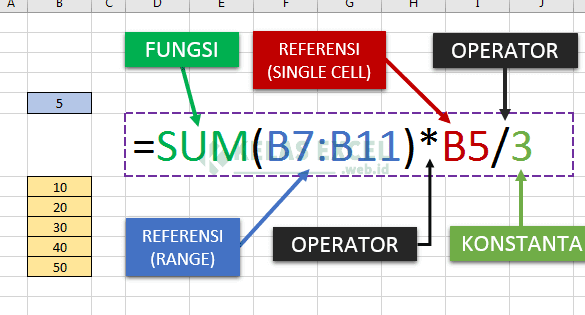
Microsoft Excel adalah salah satu tools analisis data yang paling populer digunakan dalam berbagai bidang. Salah satu fitur yang sangat berguna dalam Excel adalah Area Khusus Rumus atau dikenal juga dengan sebutan Named Range. Fitur ini memungkinkan pengguna untuk memberi nama pada suatu range atau sel tertentu sehingga memudahkan pengguna dalam mengakses dan mengolah data. Dalam artikel ini, kita akan membahas tentang pengenalan dan fungsi Area Khusus Rumus Excel serta bagaimana cara menggunakannya dalam menyederhanakan pekerjaan analisis data.
Memahami Area Khusus Rumus Excel untuk Meningkatkan Efisiensi Kerja
Area khusus rumus Excel, juga dikenal sebagai named range atau range nama, adalah fitur yang memungkinkan pengguna untuk memberi nama pada range sel tertentu sehingga dapat diakses dengan mudah dan efisien. Berikut adalah penjelasan lengkap tentang area khusus rumus Excel dan fungsinya.
Definisi dan Cara Membuat Area Khusus Rumus Excel
Area khusus rumus Excel dapat dibuat dengan menggunakan fitur Define Name pada menu Formulas. Caranya adalah dengan memilih range sel yang ingin diberi nama, kemudian klik Define Name dan masukkan nama yang diinginkan. Misalnya, jika kita ingin memberi nama Total Pendapatan pada range sel A1:A10, maka kita dapat memilih range sel tersebut dan klik Define Name kemudian masukkan nama Total Pendapatan.
Fungsi dan Kegunaan Area Khusus Rumus Excel
Area khusus rumus Excel memiliki beberapa fungsi dan kegunaan, antara lain: Memudahkan pengguna untuk mengakses range sel tertentu dengan cepat dan efisien Membuat rumus lebih mudah dibaca dan dipahami Memungkinkan pengguna untuk membuat rumus yang lebih kompleks dan akurat Dapat digunakan untuk membuat laporan yang lebih efektif dan efisien
| Fungsi | Kegunaan |
|---|---|
| Mengakses Range Sel | Memudahkan pengguna untuk mengakses range sel tertentu dengan cepat dan efisien |
| Membuat Rumus Lebih Mudah | Membuat rumus lebih mudah dibaca dan dipahami |
| Membuat Rumus Lebih Kompleks | Memungkinkan pengguna untuk membuat rumus yang lebih kompleks dan akurat |
| Membuat Laporan Lebih Efektif | Dapat digunakan untuk membuat laporan yang lebih efektif dan efisien |
Contoh Penggunaan Area Khusus Rumus Excel
Berikut adalah contoh penggunaan area khusus rumus Excel: Misalnya, kita ingin membuat rumus untuk menghitung total pendapatan dari range sel A1:A10. Kita dapat membuat area khusus rumus Excel dengan nama Total Pendapatan dan kemudian menggunakan rumus sebagai berikut: =SUM(Total Pendapatan)
Tips dan Trik Menggunakan Area Khusus Rumus Excel
Berikut adalah beberapa tips dan trik menggunakan area khusus rumus Excel: Gunakan nama yang unik dan mudah diingat untuk area khusus rumus Excel Gunakan fitur Define Name untuk membuat area khusus rumus Excel Gunakan area khusus rumus Excel untuk membuat rumus yang lebih kompleks dan akurat
Kelebihan dan Kekurangan Area Khusus Rumus Excel
Berikut adalah kelebihan dan kekurangan area khusus rumus Excel: Kelebihan: Memudahkan pengguna untuk mengakses range sel tertentu dengan cepat dan efisien Membuat rumus lebih mudah dibaca dan dipahami Kekurangan: Dapat membuat pengguna bingung jika tidak digunakan dengan benar Memerlukan waktu dan usaha untuk membuat area khusus rumus Excel
Informasi lebih lanjut
Apa itu Rumus Excel dan Fungsinya?
Rumus Excel adalah sebuah fitur yang sangat bermanfaat dalam pengolahan data pada spreadsheet Excel. Rumus Excel memungkinkan Anda untuk melakukan perhitungan, analisis, dan manipulasi data dengan lebih mudah dan cepat. Fungsinya sangat luas, mulai dari perhitungan sederhana seperti penjumlahan dan pengurangan, hingga analisis kompleks seperti forecasting dan regresi. Dengan menggunakan rumus Excel, Anda dapat dengan mudah mengolah data dan membuat laporan yang akurat dan efektif.
Bagaimana Cara Membuat Rumus Excel?
Membuat rumus Excel sangat mudah dan sederhana. Anda hanya perlu memahami sintaks dasar rumus Excel, seperti equal sign (=) yang digunakan sebagai awalan rumus, lalu diikuti dengan argumen dan operator yang sesuai dengan kebutuhan. Misalnya, jika Anda ingin menambahkan dua nilai, maka Anda dapat menggunakan rumus seperti `=A1+A2`, dimana `A1` dan `A2` adalah nilai yang ingin ditambahkan. Formula AutoComplete juga dapat membantu Anda dalam membuat rumus Excel dengan lebih cepat dan akurat.
Apa itu Formula Error dan Bagaimana Mengatasinya?
Formula error adalah kesalahan yang terjadi saat Anda membuat rumus Excel. Kesalahan ini dapat disebabkan oleh beberapa hal, seperti syntax error, referensi cell yang salah, dan nilai yang tidak sesuai. Untuk mengatasi formula error, Anda dapat menggunakan fitur Error Handling pada Excel, seperti IFERROR dan IFBLANK. Anda juga dapat menggunakan Debugging Tools untuk menemukan kesalahan dan memperbaikinya. Dengan demikian, Anda dapat membuat rumus Excel yang akurat dan efektif.
Bagaimana Cara Mengoptimalkan Rumus Excel agar Lebih Cepat?
Mengoptimalkan rumus Excel dapat membuat kinerja spreadsheet Anda menjadi lebih cepat dan efektif. Salah satu cara untuk mengoptimalkan rumus Excel adalah dengan menggunakan array formula, yang dapat membuat perhitungan menjadi lebih cepat dan akurat. Anda juga dapat menggunakan index-match sebagai alternatif dari VLOOKUP, yang dapat membuat perhitungan menjadi lebih cepat dan efisien. Selain itu, Anda dapat menggunakan conditional formatting untuk membuat tampilan spreadsheet menjadi lebih baik dan memudahkan analisis data.
Jika Anda ingin mengetahui artikel lain yang mirip dengan Area Khusus Rumus Excel: Pengenalan Dan Fungsi! Anda dapat mengunjungi kategori Konversi Data.

Posting Terkait